自宅で使える3DCAD(Fusion360)で、3Dモデルを作成して3Dプリンタで実際にモノが作れたら最高じゃないですか!?3Dプリンタを持っていないという方でも大丈夫です!3Dプリンタでモノづくりをやってくれる会社がありますから!!
その3Dモデルから3Dプリンタ品を作ってくれる会社というのが、
『DMM.make』様です!!
DMM.make様のホームページはコチラ
↓↓↓
ということで今回は、
- Fusion360で3Dモデルを作成
- 3Dプリンタ用にデータ変換
- 『DMM.make』様で3Dプリンタ品の作成
という流れで記事を書いていきます!
■まず3Dプリンタで作りたい3Dデータを作成します!
注:そんな簡単に3Dデータが作れるかぁ~!!という方もいるかもしれませんが、まずは下記の本を見ながら簡単な形状から挑戦してみましょう!
 |
どうしても無理な方は3Dが得意なお友達に作ってもらうか、3Dを作成してくれる会社などもありますよ(お高いところもあるので注意です)
ただこの本を読みながら1週間くらいFusion360を練習すれば、それなりの3Dモデルは自分で作れるようになりますよ☆
■「Fusion360」のインストールはコチラから
↓↓↓
Fusion360で3Dデータを出力する方法
■今回作成した3Dデータは「スマホのスタンド」です!
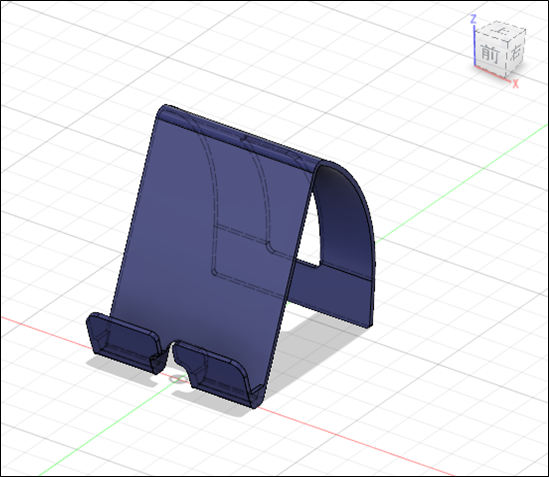
・スマホを置いた時のイメージはこんな感じ
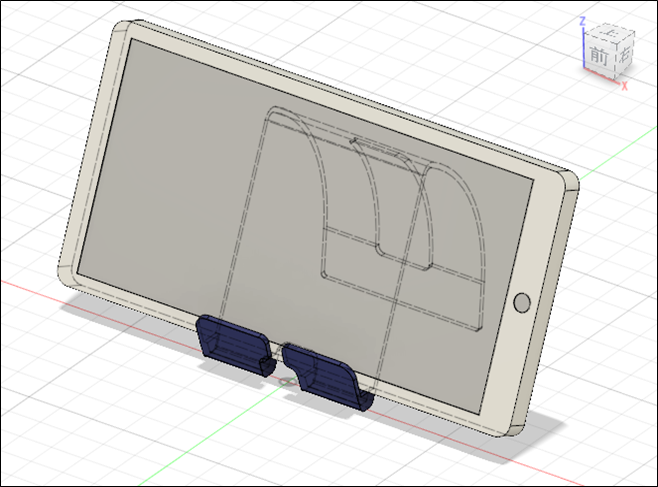
・寸法のイメージはこんな感じです。
2D図面も描けるところがFusion360の良いところですね☆
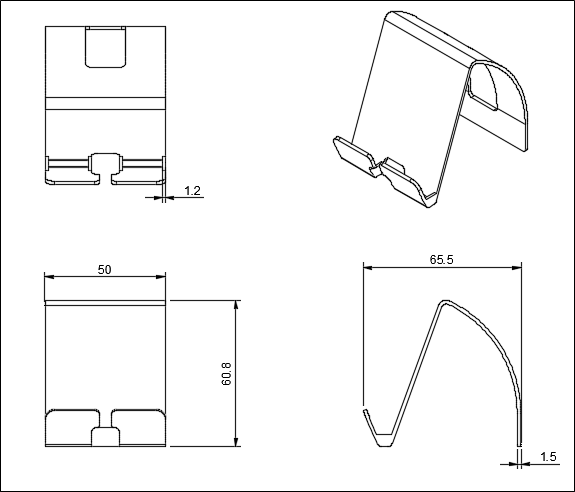
■さて次はFusion360でデータ出力をしていきましょう!
※拡張子は色々ありますが、DMM.make様で対応している拡張子であればOKです
【色なし3Dデータの対応形式 】
DMM.make様の 3Dデータのルールより
3Dデータ:STL、3MF、OBJ、3DS、STEP、IGES、PLY、VRML・WRML形式
寸法単位:ミリ(mm)
■ 左上にあるファイルから [エクスポート] を選択します
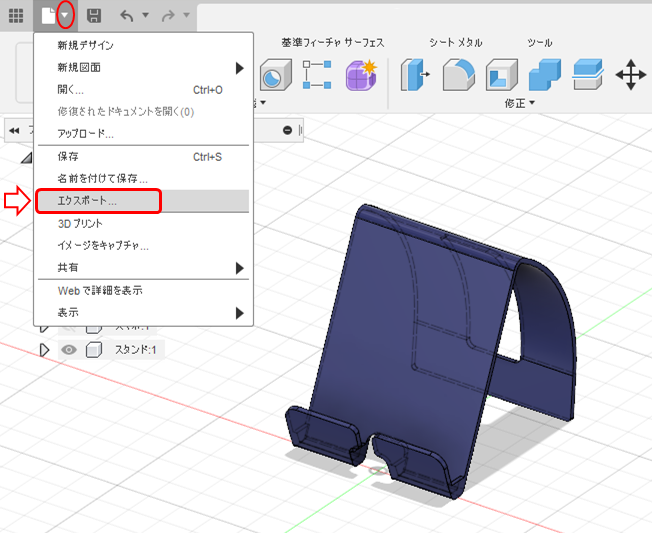
■タイプの中から「STLファイル (*.stl) 」を選びます
※右側のバーを一番下までドラッグするとあります

■保存先を決めて [エクスポート] をクリックします
※今回はデスクトップに保存しました
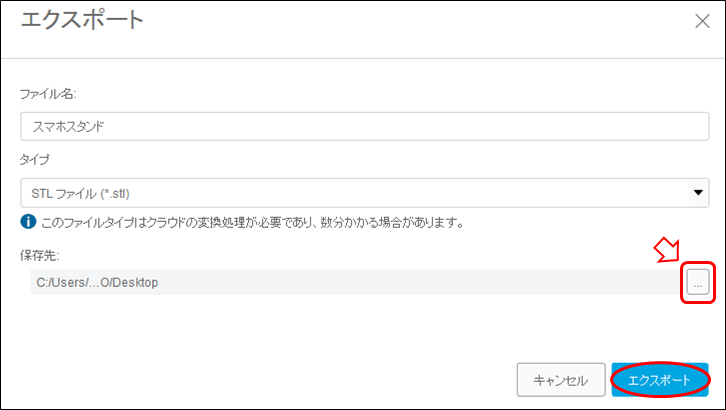
■無事STLデータが出力されました!
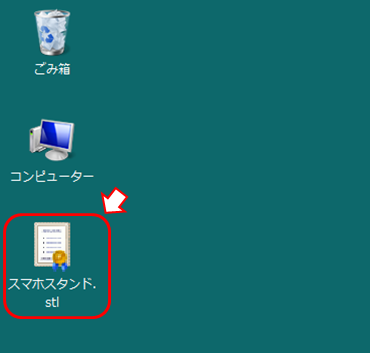
DMM.make様のホームページから発注依頼
さて3Dデータ(STLデータ)の出力が終わりましたので、いよいよ3Dプリンタの依頼をかけていきます!
■まず『DMM.make』様のホームページにアクセスします
↓↓↓
■初めてDMMを利用する方は「登録する」をクリック、
既にDMMのアカウントをお持ちの方は「ログイン」をクリックします
※アカウントはメールアドレスだけで簡単に作れます
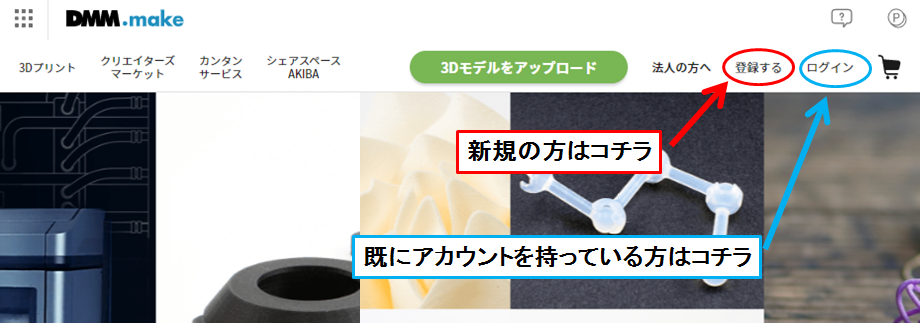
■ログインが完了したらマイページから「3Dモデルをアップロード」をクリックします
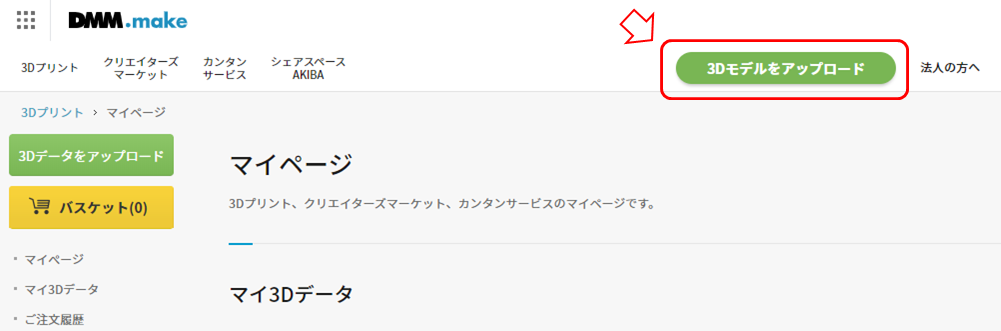
■先ほど作成したSTLデータをアップロードします!
3Dをアップロードする際に、カテゴリを聞かれますが基本的に何でも良いです
※今回は「スマホアイテム」を選択しました
無事3Dデータがアップアップロードされると、自動的にチェックが行われるので少し待ちましょう!
※アップロード時とチェック完了時に、登録したメールアドレスにメールがきます
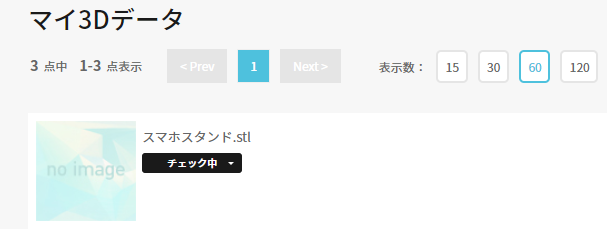
■3Dのチェックが終わったら「注文に進む」をクリックします
このあと何の素材で作るのかというのを決定します
※まだ注文確定ではないのでご安心ください
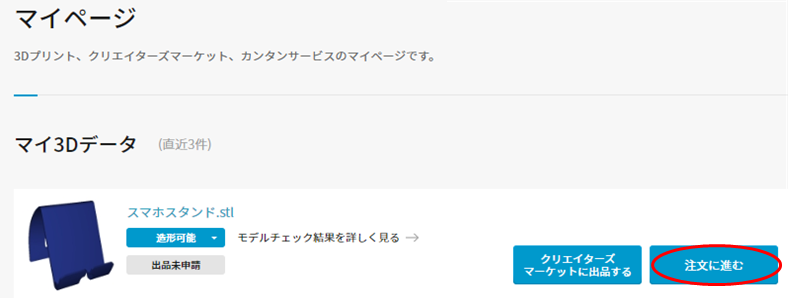
■作りたい素材を選択します
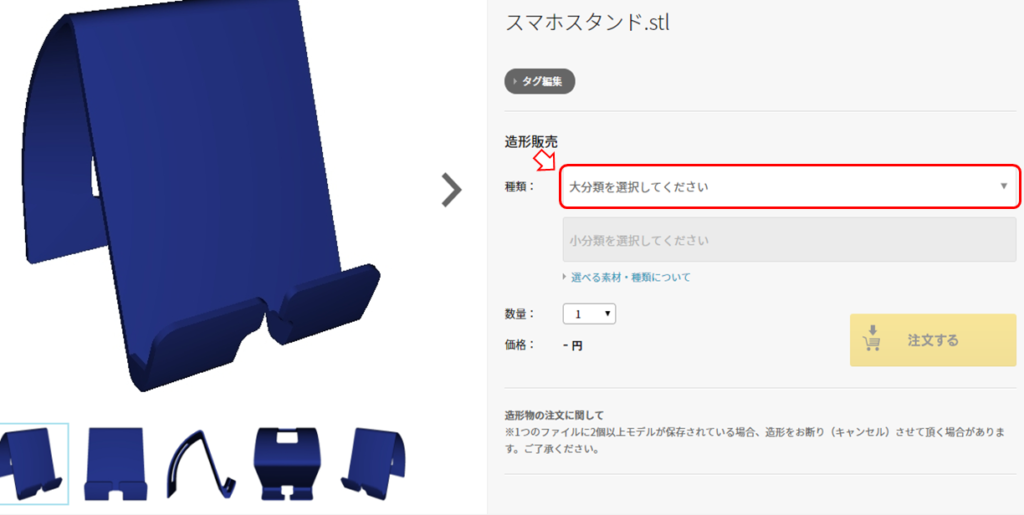
※見積り価格の表示部は画像から削除しています
・作れる素材の一覧は公式ページより確認してください
↓↓↓

※素材ごとに3Dモデルにルールがありますので、そちらも事前に確認しておきましょう!
ルール外の形状でも条件付きで作成してもらえることもありますが、後々のメールで細かいやりとりをしないといけません!
公式ページのルール従って3Dを準備しておいた方が、工数ロスは少ないと思います!
いかがでしたか!?
今回はFusion360で作成した3Dデータから、3Dプリンタの発注依頼をする手順について記事を書いていきました!
正直初めて3Dプリンタ品を作成する人にとっては難しいと思います!
まずは3DCADを習得することを考えましょう!
みんなが3Dモデルを作ることが日常になれば、もっと3D業界が盛り上がっていくと思いますし、日々そうなって欲しいといつも願っています!!
そういう意味ではFusion360の公開は、3D業界の革命的な出来事だと思っています。参考本も沢山出ていますので是非使ってみてください!
それではまた次の記事でお会いしましょう!
もしよろしければ、ブックマークやSNSのフォローしていただけると凄く嬉しいです。プロフィール画面から確認できますので、是非よろくお願いします!
■次のFusion360記事はコチラ
↓↓↓
■前回のFusion360記事はコチラ
↓↓↓






コメント